Як експортувати нотатки в Apple Notes як PDF на будь-якому пристрої

Дізнайтеся, як експортувати нотатки в Apple Notes як PDF на будь-якому пристрої. Це просто та зручно.
WhatsApp, що належить Facebook , є одним із найпопулярніших месенджерів сьогодні, який щоденно відвідує понад 300 мільйонів користувачів. Крім стандартного чату, ви можете використовувати його для надсилання всіх видів мультимедійних файлів. Однак це не дуже корисно, якщо WhatsApp не отримує повідомлення.
Користувачі повідомили, що не бачать отримані повідомлення, але, як не дивно, можуть без проблем надсилати повідомлення . Дізнайтеся, як це вирішити, виконавши наведені нижче дії.
Зміст:
Чому я не отримую повідомлення на WhatsApp?
Якщо ви не отримуєте повідомлення на WhatsApp , швидше за все, виникла поширена проблема сервера. З іншого боку, цілком можливо, що проблема на вашому боці. У більшості випадків контакт випадково заблокований або виникають проблеми з підключенням.
У будь-якому випадку ми пропонуємо переглянути список нижче, щоб вирішити проблему. Сподіваємось, ви знову зможете отримувати повідомлення в WhatsApp після виконання запропонованих нами рішень.
Рішення 1. Переконайтеся, що ви не заблокували контакт
По-перше, переконайтеся, що контакт, який надсилає вам файли, не знаходиться у вашому списку блокування. Якщо контакт заблоковано, ви не зможете побачити жодне повідомлення, надіслане вам. Іноді помилково ви навіть можете отримати сповіщення про повідомлення, але воно не надійде.
Щоб перевірити список блокувань, виконайте такі дії:
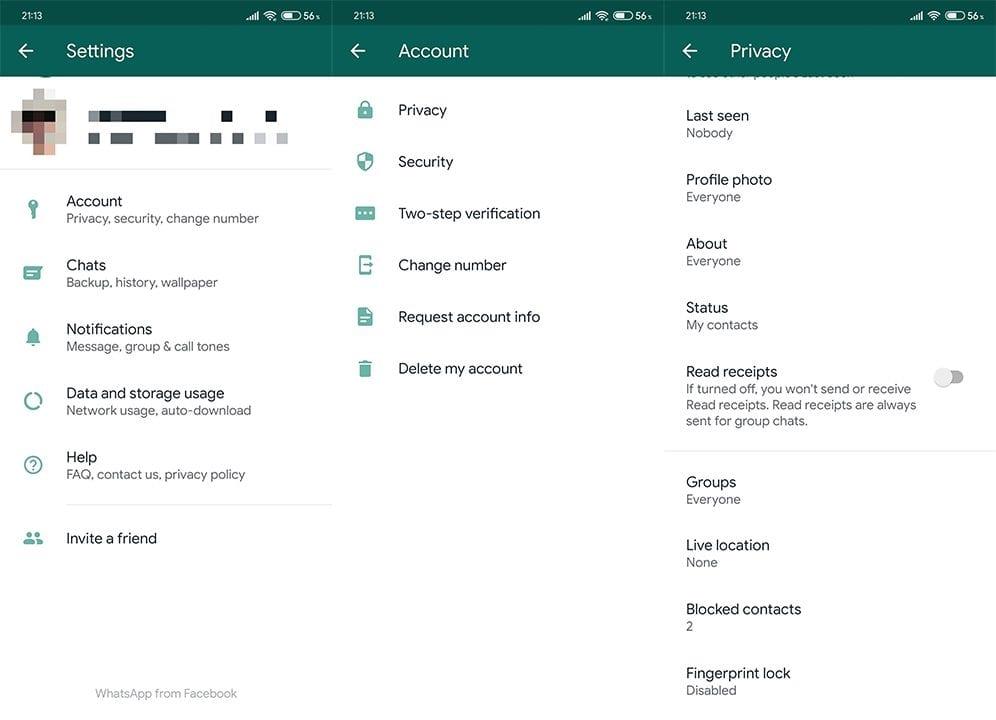
Рішення 2. Очистіть кеш і перевірте з’єднання
Надалі переконайтеся, що ваш пристрій підключено до Wi-Fi або ввімкнено мобільні дані. Іноді через нестабільне з’єднання деякі мультимедійні повідомлення можуть не проходити повністю.
Після цього ми рекомендуємо очистити кеш-дані WhatsApp із телефону. Якщо ви не знаєте, як це зробити, виконайте наведені нижче дії.
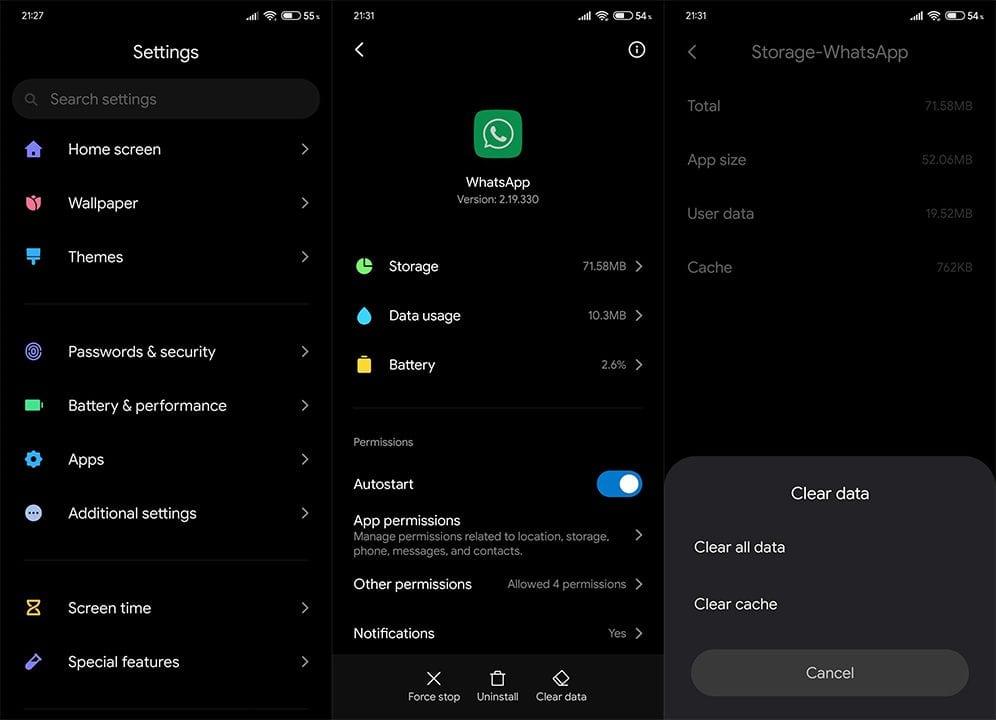
Рішення 3 – Перевстановіть WhatsApp
Якщо програма продовжує працювати неправильно, перевстановити її може допомогти. Це також гарантує, що у вас остання стабільна версія WhatsApp. Просто переконайтеся, що створили резервну копію історії чату, інакше ви втратите всі свої повідомлення.
Ось як перевстановити WhatsApp на телефоні:
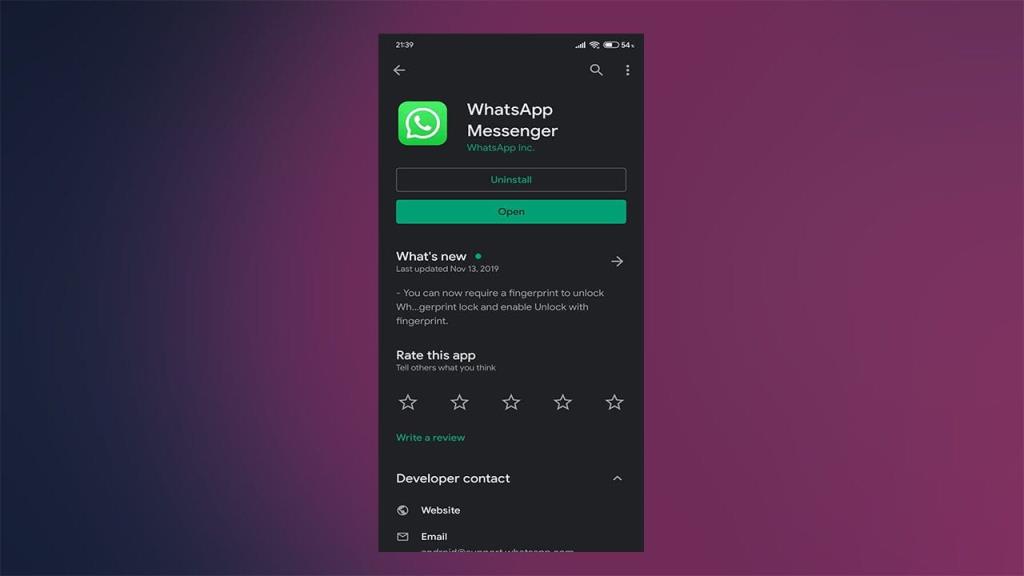
Рішення 4. Вимкніть обмеження мобільних даних
Деякі OEM-виробники пропонують можливість вимкнення або обмеження мобільних даних для кожної програми. Тому, якщо ви не можете отримувати повідомлення на WhatsApp, коли мобільні дані УВІМКНЕНО, рекомендуємо перевірити цю функцію, яка, можливо, заважає WhatsApp використовувати мобільне з’єднання.
Ось що вам потрібно зробити:
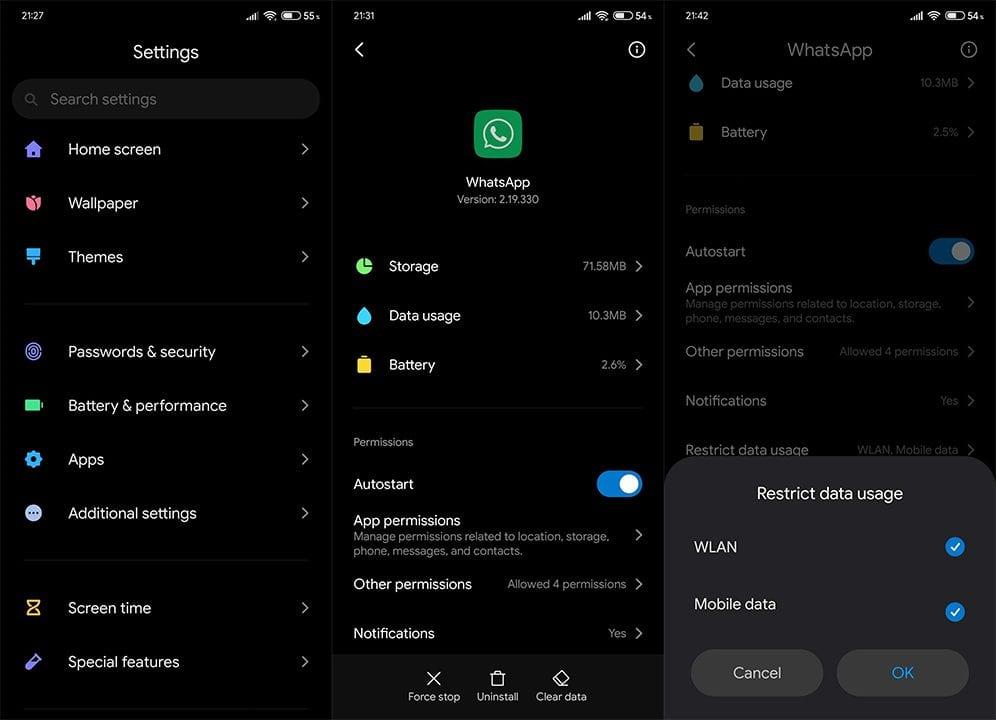
Рішення 5 – Перевірте сховище
Як ви вже знаєте, щоб відкрити мультимедійний вміст, отриманий через WhatsApp, його потрібно завантажити та зберегти на своєму пристрої.
Незважаючи на те, що WhatsApp трохи стискає файли, щоб зменшити їх розмір, відео та фотографії сьогодні досить великі. І якщо у вас недостатньо місця для зберігання, ви не зможете отримувати файли.
Ми рекомендуємо створити резервну копію деяких файлів у хмарному сховищі, на SD-карті або на ПК та видалити їх із телефону, щоб звільнити місце. Крім того, очищення кешованих даних із додатків забезпечить вам чималий шматок вільного місця для зберігання.
Ось як видалити кешовані дані з телефону:
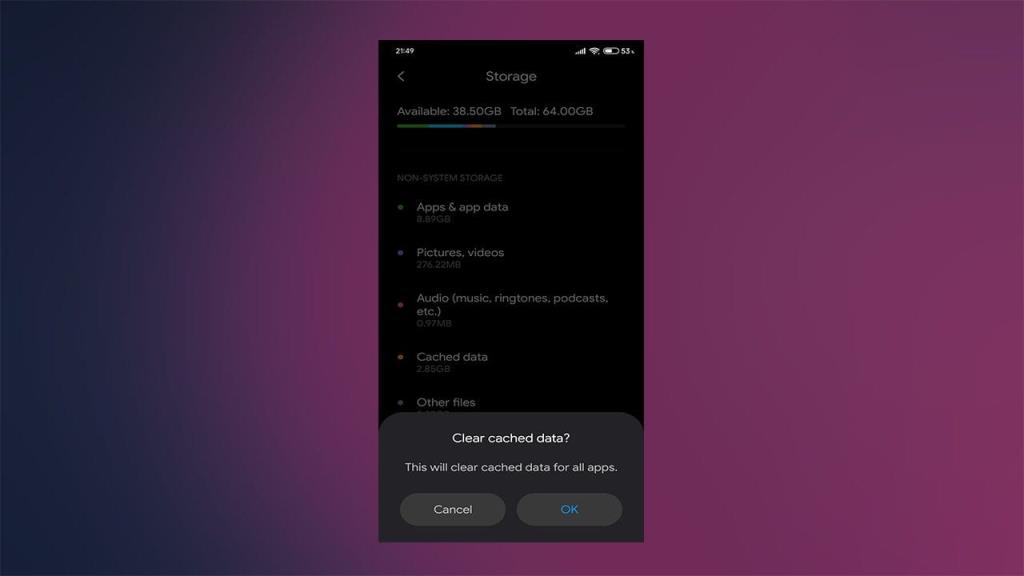
Рішення 6. Залиште програму бета-тестування
Крім того, якщо ви зареєструвалися в програмі бета-тестування для WhatsApp, радимо залишити її та поки що дотримуватися загальнодоступної версії.
Ось як вийти з програми бета-тестування на WhatsApp:
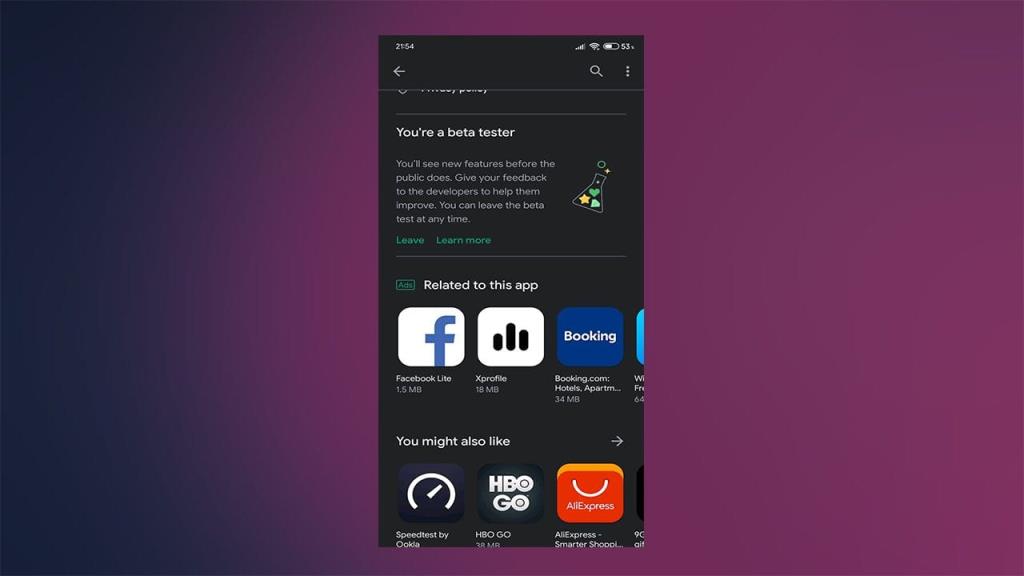
7. Відкат до старішої версії WhatsApp
Нарешті, ви можете використовувати APK для повернення до старішої версії WhatsApp і, сподіваємося, вирішити проблеми, які можуть виникнути лише в поточній версії. Про переваги цієї процедури ми докладно писали тут.
На цьому ми можемо завершити цю статтю. Дякуємо за прочитання та обов’язково розкажіть нам про свою проблему або поділіться альтернативними рішеннями в розділі коментарів нижче. Ваші відгуки більш ніж вітаються, і, як примітка, перевірте наші сторінки та .
Примітка редактора: ця стаття була вперше опублікована в листопаді 2019 року. Ми оновили її для свіжості та точності.
Дізнайтеся, як експортувати нотатки в Apple Notes як PDF на будь-якому пристрої. Це просто та зручно.
Як виправити помилку показу екрана в Google Meet, що робити, якщо ви не ділитеся екраном у Google Meet? Не хвилюйтеся, у вас є багато способів виправити помилку, пов’язану з неможливістю поділитися екраном
Дізнайтеся, як легко налаштувати мобільну точку доступу на ПК з Windows 11, щоб підключати мобільні пристрої до Wi-Fi.
Дізнайтеся, як ефективно використовувати <strong>диспетчер облікових даних</strong> у Windows 11 для керування паролями та обліковими записами.
Якщо ви зіткнулися з помилкою 1726 через помилку віддаленого виклику процедури в команді DISM, спробуйте обійти її, щоб вирішити її та працювати з легкістю.
Дізнайтеся, як увімкнути просторовий звук у Windows 11 за допомогою нашого покрокового посібника. Активуйте 3D-аудіо з легкістю!
Отримання повідомлення про помилку друку у вашій системі Windows 10, тоді дотримуйтеся виправлень, наведених у статті, і налаштуйте свій принтер на правильний шлях…
Ви можете легко повернутися до своїх зустрічей, якщо запишете їх. Ось як записати та відтворити запис Microsoft Teams для наступної зустрічі.
Коли ви відкриваєте файл або клацаєте посилання, ваш пристрій Android вибирає програму за умовчанням, щоб відкрити його. Ви можете скинути стандартні програми на Android за допомогою цього посібника.
ВИПРАВЛЕНО: помилка сертифіката Entitlement.diagnostics.office.com



![[ВИПРАВЛЕНО] Помилка 1726: Помилка виклику віддаленої процедури в Windows 10/8.1/8 [ВИПРАВЛЕНО] Помилка 1726: Помилка виклику віддаленої процедури в Windows 10/8.1/8](https://img2.luckytemplates.com/resources1/images2/image-3227-0408150324569.png)
![Як увімкнути просторовий звук у Windows 11? [3 способи] Як увімкнути просторовий звук у Windows 11? [3 способи]](https://img2.luckytemplates.com/resources1/c42/image-171-1001202747603.png)
![[100% вирішено] Як виправити повідомлення «Помилка друку» у Windows 10? [100% вирішено] Як виправити повідомлення «Помилка друку» у Windows 10?](https://img2.luckytemplates.com/resources1/images2/image-9322-0408150406327.png)


